
Turinys
Didelė dalis visų stebuklų jailbreak bendruomenėje, iOS 8 jailbreak buvo išleista visuomenei, ir ji taip pat dirba su naujausia iOS 8.1 atnaujinimu. Tai pasakius, mes jums parodysime, kaip „iPhone“ ar „iPad“ įdiegti „iOS 8“ ir „iOS 8.1“.
„Pangu dev“ komanda yra neseniai papildyta „jailbreak“ bendruomenei, pirmiausia įsilaužusi į sceną, kai „iOS 7.1.2 jailbreak“ grįžta birželio mėn.
IOS 8 jailbreak techniškai išleido anksčiau, bet kadangi tai buvo labai ankstyvas išleidimas ir ji netgi neįtraukė Cydia, tai buvo laikoma tik kūrėjo spauda, kad įgnybti devai galėtų gauti savo programas ir „tweaks“, veikiančius „iOS 8“. iki tik neseniai, kai „iOS 8“ jailbreak tapo pakankamai stabili viešajam vartojimui.
Procesas „iOS 8“ su „Pangu“ yra labai skirtingas nei „iOS 7“, tačiau žingsniai yra gana paprasti sekti, ir jiems nereikia laiko užbaigti.
Paruošimas
Prieš išbandydami savo „iPhone“ ar „iPad“, norėsite įsitikinti, kad visiškai išsaugote visus savo prietaise esančius duomenis, kuriuos galite atlikti per „iTunes“, ir mes netgi turime patogų vadovą, kaip tai padaryti.
Taip pat geriausia įdiegti švarią „iOS“ versiją jūsų prietaise prieš tai, kai ją įveiksite, nes daug mažiau tikėtina, kad susidursite su problemomis.
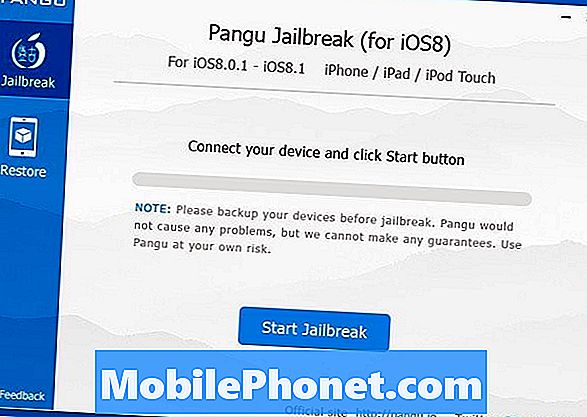
Be to, jei dar nesate „iOS 8“, jūs nužudysite du paukščius su vienu akmeniu. Galite tiesiog atnaujinti į „iOS 8“ ir įdiegti „iOS“ švarią versiją spustelėdami „Restore“ iTunes. Turėsite išjungti „iPhone“ arba „iPad“ nustatymų „Find My iPhone“ nustatymus, tačiau po to atlikite tik instrukcijas ir nesate tikri „iOS 8“ versijos.
Tačiau, priklausomai nuo interneto ryšio spartos, „iOS 8“ atsisiuntimas gali užtrukti iki valandos ar dviejų, ypač jei keletą mėnesių likote „iOS 7“, todėl jums gali tekti būti kantrus, kol „Apple“ atsisiunčia naujinimą.
Kai atnaujinimas bus baigtas, pradės diegti „iOS 8“ švarios versijos diegimo procesą „iPhone“ ar „iPad“. Tai gali užtrukti dar kelias minutes, taigi vėl turėsite būti kantrūs.
Jailbreaking iOS 8
Prieš ką nors darydami, labai svarbu, kad pirmiausia išjungtumėte savo ryšio kodą savo prietaise Nustatymai> Touch ID & Passcode ir išjunkite kodą. Jūs taip pat turėsite įjungti lėktuvo režimą, nuvilkdami ekrano apačioje, kad atidarytumėte valdymo centrą ir bakstelėkite lėktuvo piktogramą.
Dabar ateina linksma dalis. Eikite į Pangu.io ir atsisiųskite jailbreaking įrankį. Jis veikia tik „Windows“ įrenginiuose.
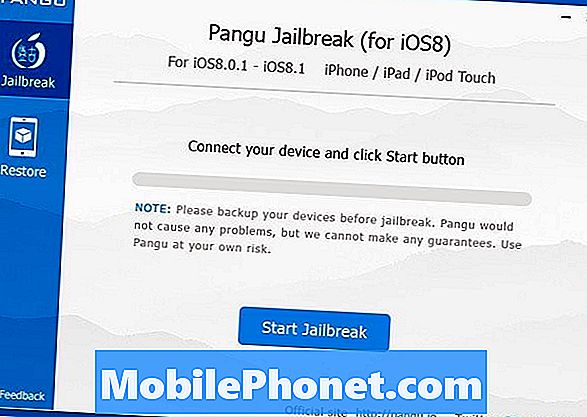
Atsisiuntę atidarykite „Pangu“ įrankį dešiniuoju pelės klavišu spustelėdami jį ir pasirinkdami Paleiskite kaip administratorius. Prijunkite „iOS“ įrenginį ir kai jį atpažįsta „Pangu“ įrankis, spustelėkite Paleiskite „Jailbreak“ tada spustelėkite Jau padariau.
Sėdėkite ir palaukite, kol jailbreak įrankis padarys tai. Jūsų „iPhone“ arba „iPad“ galiausiai bus paleisti iš naujo ir turėtumėte gauti galutinį pranešimą. Iš ten galite uždaryti „Pangu“ įrankį ir atjungti „iOS“ įrenginį.
Galiausiai atverkite „Cydia“ ir leiskite jai parengti failų sistemą. Po to galite parsisiųsti ir įdiegti „tweaks“ ir išprotėti!
Jei atsarginę „iPhone“ ar „iPad“ atsarginę kopiją dar kartą sukūrėte ir įdiegėte švarią „iOS 8“ versiją, dabar atėjo laikas atkurti atsarginę kopiją. Gausite visas savo programas, taip pat visus nustatymus. Norėdami tai padaryti, tiesiog eikite į „iTunes“ su „iOS“ įrenginiu ir spustelėkite Atstatyti atsarginę kopiją.


